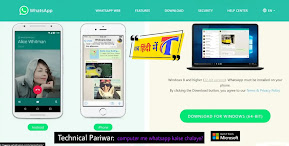नमस्कार दोस्तों यदि इंटरनेट पर यह जानकारी ढूंढ रहे हैं कि Laptop ya PC me WhatsApp kaise chalaye / तो आप सही जगह पर है इस पोस्ट में आपको Laptop athwa PC me WhatsApp kaise chalaye इसके बारे में पूरी जानकारी मिलेगी।
computer me whatsapp chalane ka tarika
दोस्तों इंटरनेट पर इसके बारे में बहुत सारी चीजें सर्च की जा रही हैं laptop me WhatsApp kaise chalaye , laptop me WhatsApp kaise download kare ,computer me WhatsApp download kaise kare , laptop me WhatsApp kaise chalaye आईये जानते हैं इसके बारे में
Laptop और PC में व्हाट्सएप कैसे चलाएं
Laptop अथवा PC में आप दो प्रकार से WhatsApp चला सकते हैं।
1. सबसे पहले आप whatsaap अपन लैपटॉप है या कंप्यूटर में डाउनलोड कर ले तथा उसके बाद whatsaap चलाएं।
2. अथवा आप क्रोम या कोई भी ब्राउज़र में जाकर WhatsApp web सर्च करें तथा ऑनलाइन ही WhatsApp चलाएं।
आइए हम इन दोनों तरीकों के बारे में आपको बताते हैं।
WhatsApp laptop या PC में डाउनलोड करके कैसे चलाएं?
चलिए हम आपको स्टेप बाय स्टेप बताते हैं कि अपने आप Computer या Laptop में WhatsApp कैसे डाउनलोड करें तथा उसे कैसे चलाएं जानते हैं।
1. Downnload WhatsApp software for Windows सर्च करके WhatsApp डाउनलोड करें।
3. WhatsApp जब डाउनलोड हो जाए तब उसे अपने PC में इंस्टॉल करें।
4. WhatsApp इंस्टॉल करने के बाद उसे ओपन करें ओपन करने पर आपको कुछ इस प्रकार डैशबोर्ड खुलेगा।
5. आप अपने मोबाइल में WhatsApp ओपन करें जिस WhatsApp को अपनी PC में चलाना चाहते हैं।
6. आप अपने मोबाइल में देखेंगे कि राइट साइड 3 बिंदु बना है उस पर क्लिक करें तथा WhatsApp web पर क्लिक करें।
7. WhatsApp web पर क्लिक करने के बाद लिंक डिवाइस पर क्लिक करें तथा आपके Laptop में जो बारकोड है उसे स्कैन करें।
8. आपका WhatsApp पीसी में भी लॉगिन हो जाएगा आप उस WhatsApp को अपने पीसी में भी चला सकते हैं।
WhatsApp web सर्च करके व्हाट्सएप चलाएं।
आइए हम आपको स्टेप बाय स्टेप बताते हैं कि WhatsApp-web द्वारा आप व्हाट्सएप कैसे चला सकते हैं
1. सर्वप्रथम आप किसी भी ब्राउज़र में WhatsApp web सर्च करें।
2. WhatsApp web सर्च करने के बाद आपके सामने कुछ इस प्रकार का पेज ओपन होगा।
3. आप अपने मोबाइल में WhatsApp ओपन करें जिस WhatsApp को अपनी PC में चलाना चाहते हैं।
4. आप अपने मोबाइल में देखेंगे कि राइट साइड 3 बिंदु बना है उस पर क्लिक करें तथा WhatsApp web पर क्लिक करें।
5. WhatsApp web पर क्लिक करने के बाद लिंक डिवाइस पर क्लिक करें तथा आपके Laptop में जो बारकोड है उसे स्कैन करें।
6. अब आप इसमें आपका WhatsApp लॉगिन हो जाएगा तथा आप इससे भी आप अपना WhatsApp चला सकते हैं
अंतिम शब्द
आशा करता हूं दोस्तों के मेरे द्वारा लिखी हुई यह पोस्ट “Laptop ya PC me WhatsApp kaise chalaye” आपको पसंद आई होगी तथा इसके बारे में आपको शुरू से लेकर अंत तक जानकारी अच्छे से मिली होगी यदि आपको यह पोस्ट अच्छा लगा हो तो इसे अपने दोस्तों में शेयर करें तथा अपनी राय कमेंट बॉक्स में जरुर दें।